728x90
*TIP.
VsCode 또는 메모장 Notepad 무엇을 쓰던 상관 없지만 VsCode를 쓰면 도커용 확장 툴을 사용 가능하다. 굳이 사용 안해도됨.
1.마켓플레이스에서
2.docker 검색
3.Docker 설치
4.번 탭 생성된걸 확인 후 클릭

5. docker contatiners와 images 등 한눈에 보기 쉽게 보여줌.

1.웹서버 이미지 만들기
목표1. 실행중인 contatiner로 commit명령어를 통해 이미지 생성
#run : 실행하겠다.
#-name:이름은 web-server
#-it 현재cmd창에서 우분투랑 소통하겠다.
#ubuntu:20.04 우분투 버전을 20.04버전으로 (:20.04생략시 최신버전 latest버전으로 실행)
#이미지가 없으면 다운받아서 자동 실행하고 있으면 실행함
docker run --name web-server -it ubuntu:20.04

이미지가 잘 생성이 되엇고 컨테이너도 잘 생성되어서 실행중인상태 확인
cmd창에서는 우분투 쉘에서 잘 소통하고 있는 모습.
여기서 터미널을 하나 더 열어본다.
나는 Power Shell은 안쓴다 무조건 cmd로만 사용한다. 이유는 272샘이 cmd가 더 좋다한다.
tip : powerShell열고 프롬프트에서 그냥 cmd라고 치면 알아서 cmd로 뀌기도함.
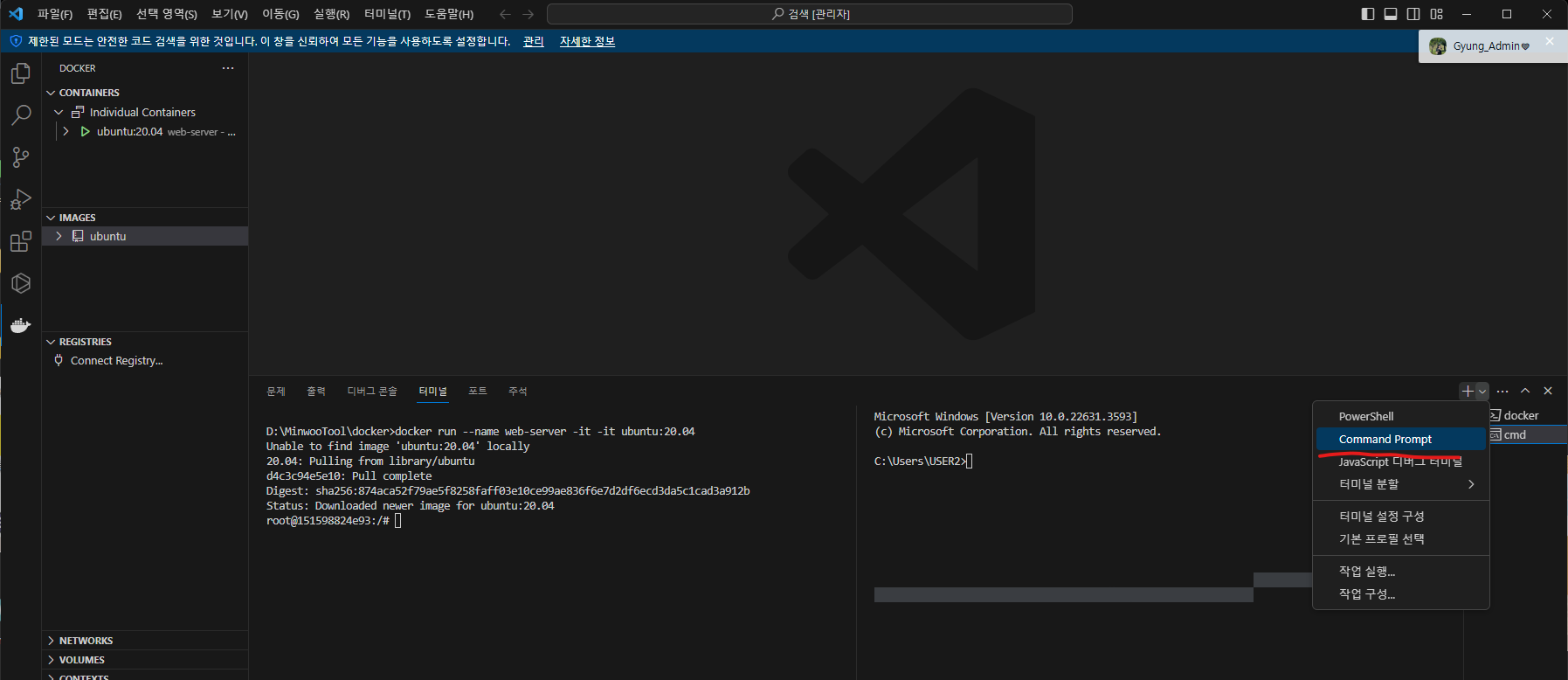
#도커 커밋 사용법 확인 명령어
docker commit
#commit : 하겠다
#web-server : web-server라는 이름의 실행중인 컨테이너를
#web-server-commit : web-server-commit 이라는 이름으로 images를 생성하겠다.
docker commit web-server web-server-commit
#이미지 모두 확인
docker images

commit 명령어를 실행하고 images명령어를 통해 이미지를 확인해보니
web-server-commit이라는 이미지가 생성이 되어있는 것을 볼 수 있다.
이렇게 ubuntu 20.04버전을 바탕으로한 이미를 commit 명령어로 생성함.

끝
'DOCKER' 카테고리의 다른 글
| [docker기초4.] 도커 컴포포즈 (Docker Compose) 작성하기 (0) | 2024.05.30 |
|---|---|
| [docker기초3-2.] 도커파일(Dockerfile)작성하기 -실습- (0) | 2024.05.29 |
| [docker기초3.] 도커파일(Dockerfile)작성하기 -이론- (0) | 2024.05.28 |
| [docker기초2.] 도커 컨테이너와 통신하기 (0) | 2024.05.27 |
| [docker기초1.] 도커 컨테이너 사용법. (0) | 2024.05.27 |



